SPC 9755116B, DARK GLOW 10.1 3G, GLOW 10.1 3G User Manual
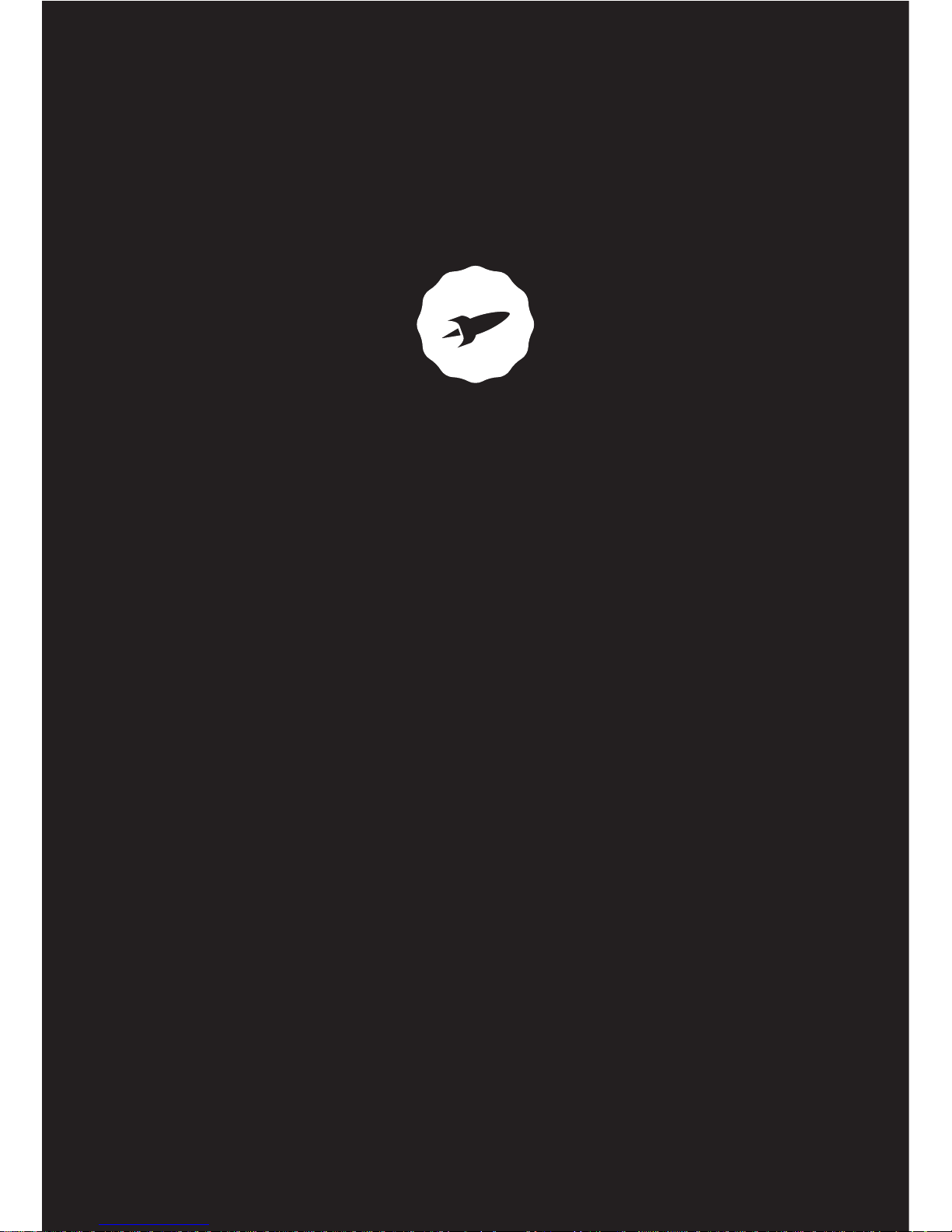
Android Internet Tablet
GLEE 10.1 3G
MANUAL DE USUARIO / USER MANUAL / GUIA DE UTILIZADOR
UPDATED INFO: support.spc-universe.com
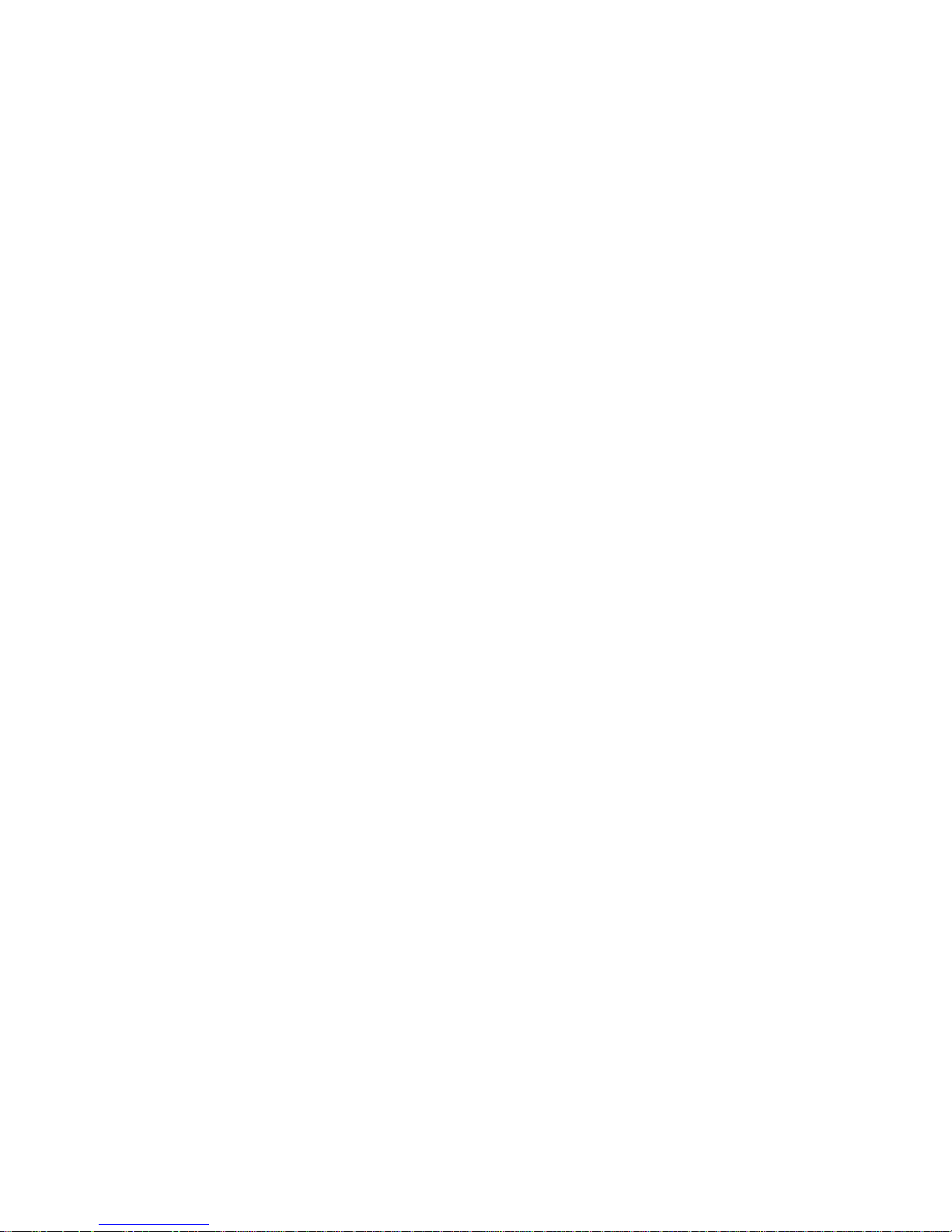
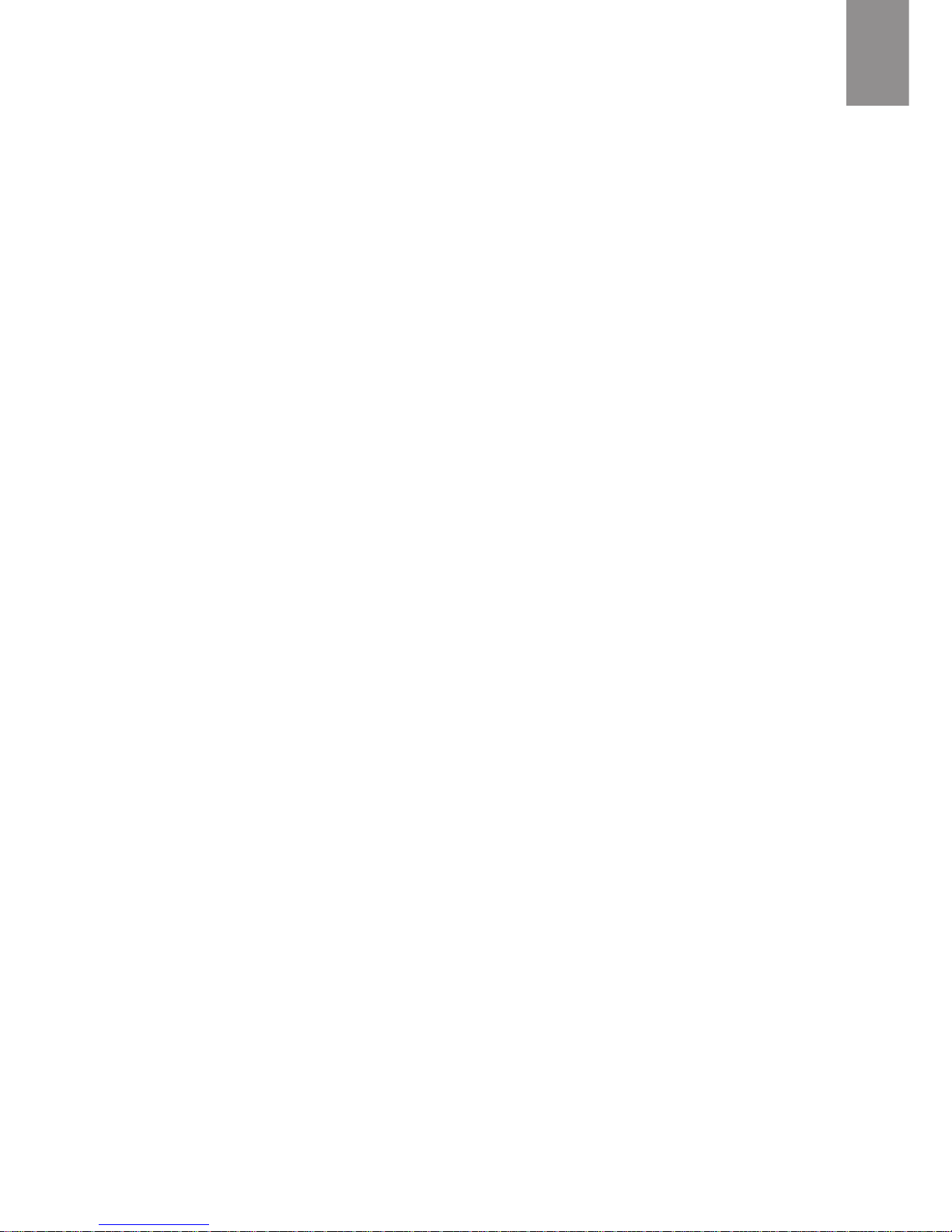
3
ES
¡ BIENVENIDO !
En esta guía encontrarás toda la información para sacar el
máximo partido a tu SPC Glee 10.1 3G.
CREA UNA CUENTA SPC
Un montón de ventajas gratis a un click.
Antes de continuar leyendo esta guía, te recomendamos
que visites www.spc-universe.com, CREES UNA CUENTA
SPC Y REGISTRES TU PRODUCTO.
Así, entrarás en el universo SPC: un club exclusivo para
nuestros clientes con importantes descuentos, así como
promociones para mejorar o renovar tu equipo SPC.
Además, con esta cuenta podrás acceder gratis a todos los
servicios de SPC, como apps para tablets y smartphones y
a nuestro apartado de soporte técnico.
Esto es SPC. A universe in technology.
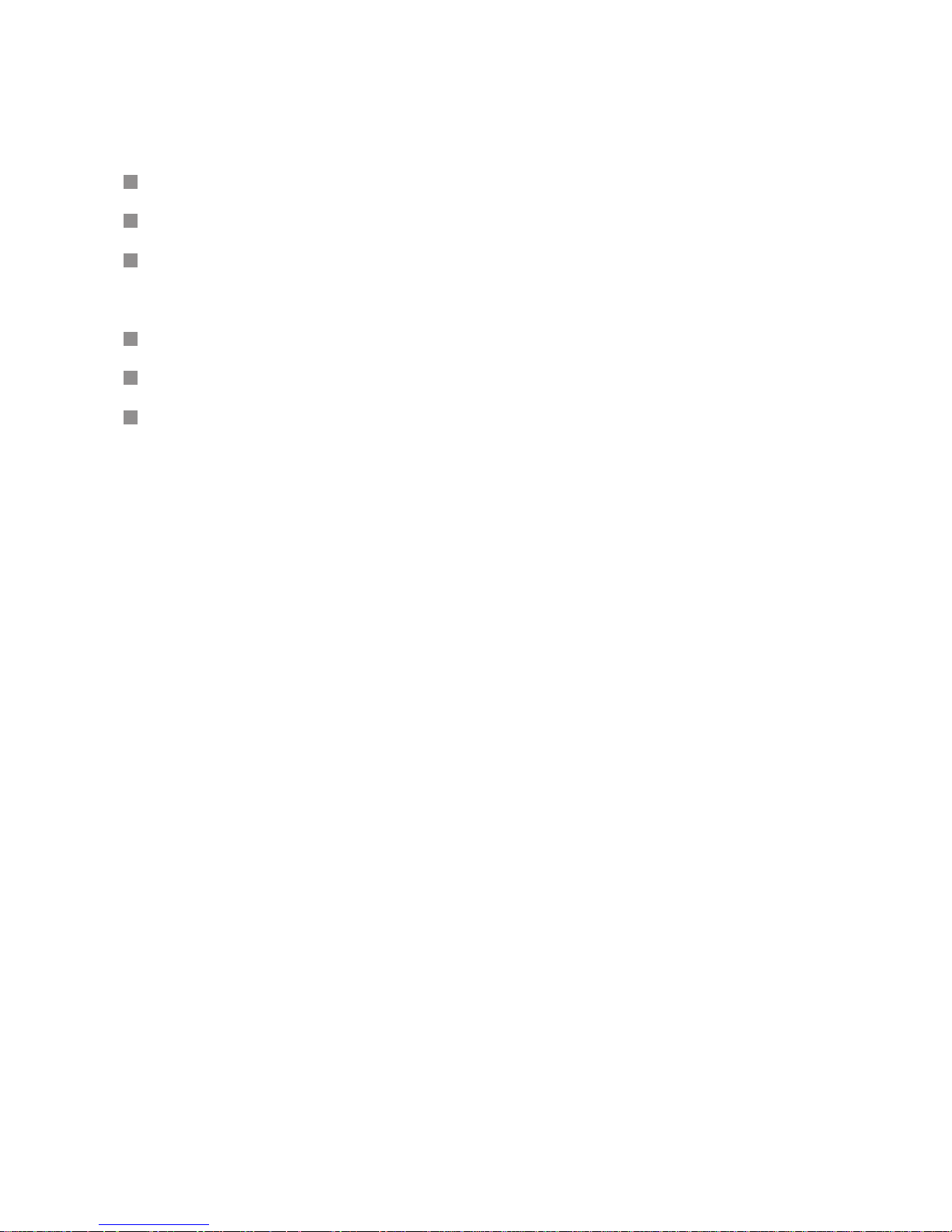
4
CONTENIDO DE LA CAJA
Tablet GLEE 10.1 3G
Cable USB para conectar el equipo con el PC
Cable USB-OTG para conectar memorias USB, cámaras,
etc.
Cargador de batería
Guía de usuario
Hoja de garantía
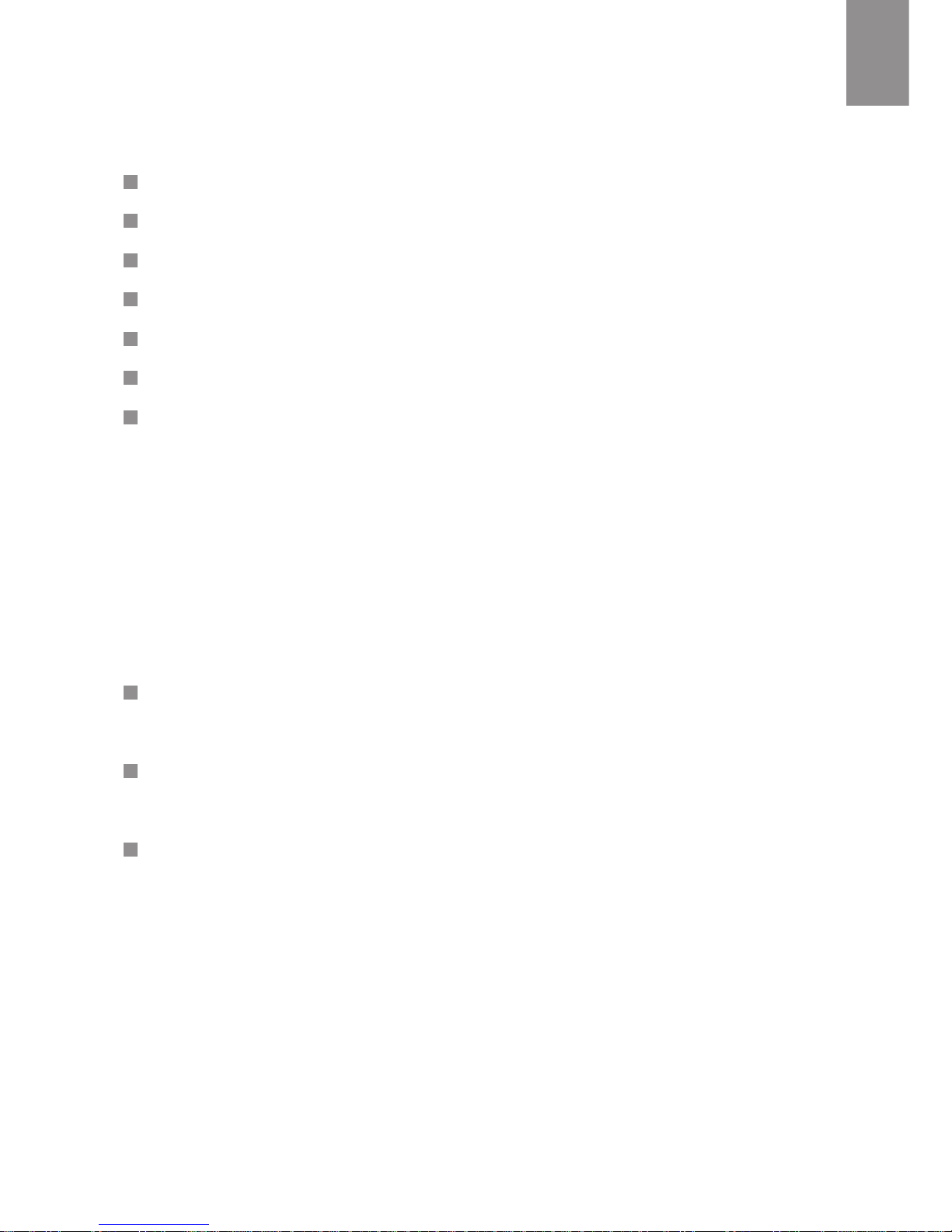
5
ES
CARACTERÍSTICAS
Pantalla 10.1” Táctil capacitiva
Procesador SOFIA-3GR Atom, Quad Core, A7@1.2Ghz
Batería Litio-polímero 6000mAh
Cámara Frontal VGA / Trasera 2Mpx
Conexiones micro USB / auricular 3.5mm
Sistema operativo Android 5.1
Otras características: Bluetooth 4.0, MicroSD (hasta
32GB), A-GPS, WiFi 802.11b/g/n, GSM/GPRS/EDGE,
HSPA+, Acelerómetro, Reproduce música (MP3, WMA,
WAV, APE, FLAC, AAC, OGG, AMR, MID, MP1, MP2),
Reproduce video (AVI (DIVX/XVID), MKV, FLV, WMV, VOB,
3GP, MOV, MP4, MPG, SVCD, VCD), Reproduce imágenes
(JPG, BMP, PNG, GIF), Reproduce texto (EPUB, PDF)
Sistemas operativos compatibles: Windows XP/
Vista/7/8, MAC 10.6 o inferior, Linux
Autonomía: 7h de navegación web (valor medio
estimado)
Dimensiones y peso: 261x161x11mm/562gr
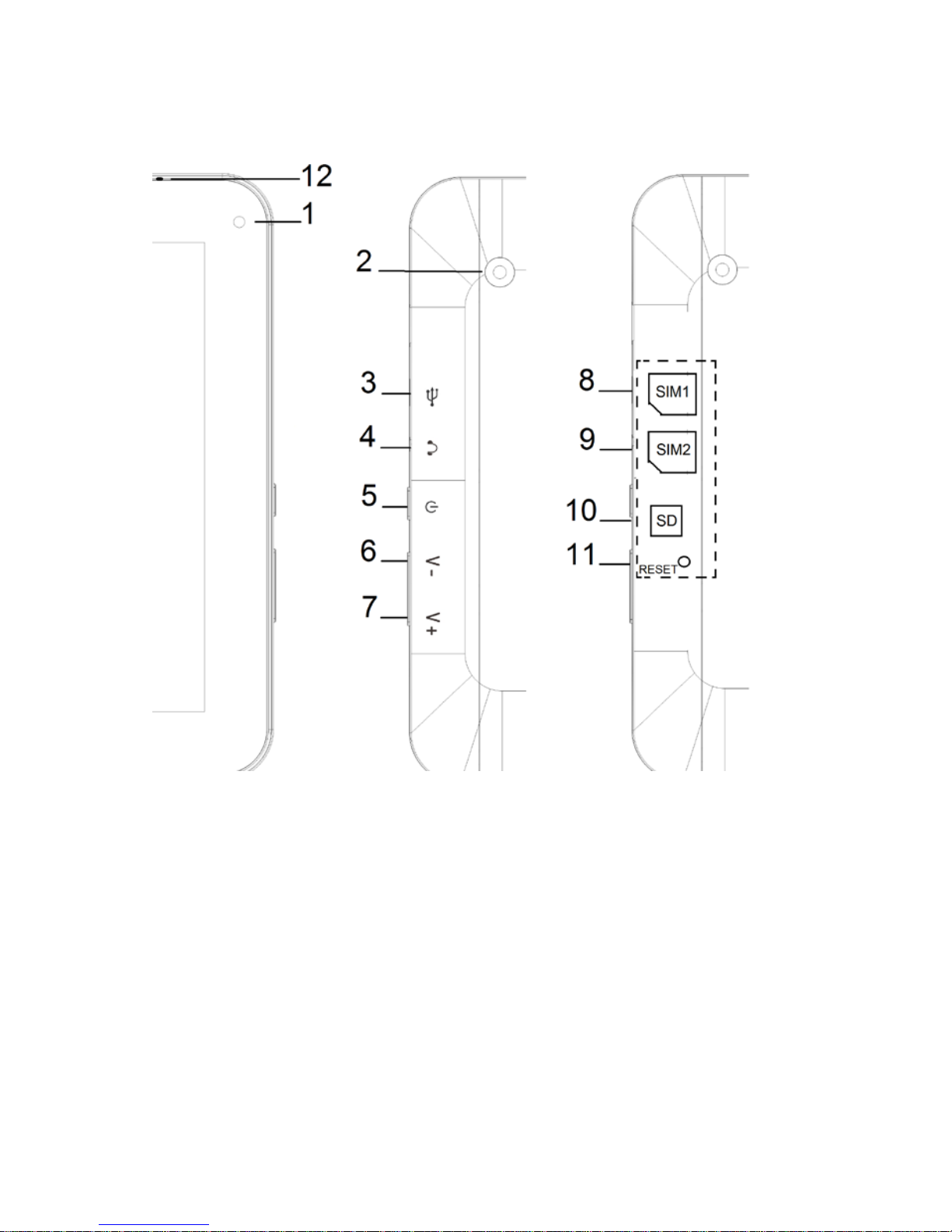
6
LOCALIZACIÓN DE CONTROLES
1. Cámara frontal
2. Cámara trasera
3. Conector micro USB
4. Conector de auriculares
5. Encender / Apagar
6. Bajar volumen
7. Subir volumen
8. Lector de tarjetas SIM1
9. Lector de tarjetas SIM2
10. Lector de tarjetas micro SD
11. Reset
12. Micrófono
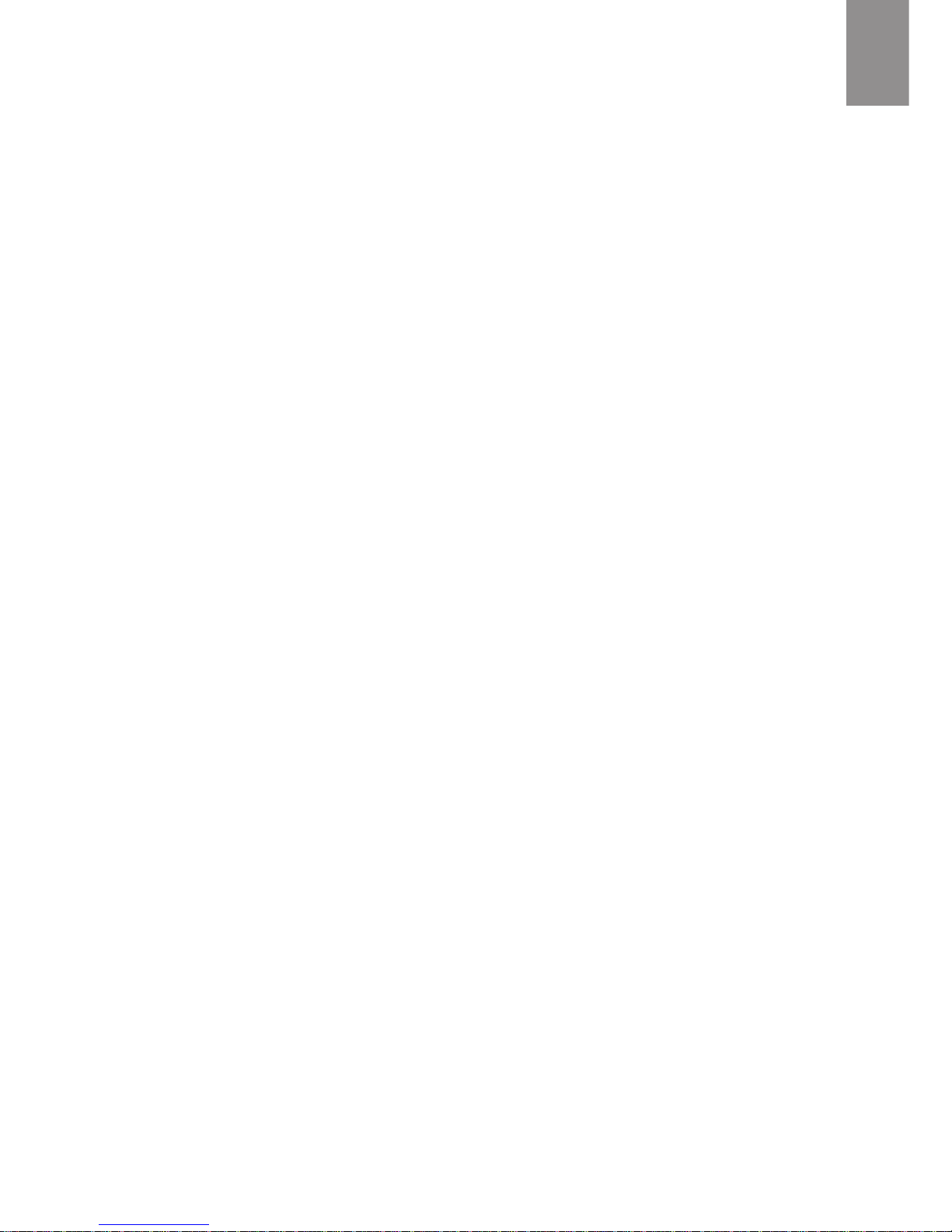
7
ES
CARGA DE BATERÍA
El equipo dispone de batería interna. Antes de comenzar a
utilizarlo necesitarás cargarlo conectándolo al cargador de
batería incluido en la caja. Con el equipo apagado, conecta
un extremo del cable USB en el cargador de batería y el otro
extremo en el conector del equipo (3). La batería empezará
a cargarse. Carga la batería durante un tiempo aproximado
de 10 horas para asegurar un máximo tiempo de uso y así
alargar la vida de ésta.
NOTA: Si la batería está MUY descargada, es posible que el equipo
necesite de varios minutos para comenzar a cargarse. Si no
observas nada en la pantalla es posible que esté muy descargado.
Espera varios minutos hasta que el proceso de carga comience. No
olvides cargar el equipo antes del primer uso y cuando el icono de
batería esté completamente vacío.
CONEXIÓN AL ORDENADOR Y
FORMATEO DE LA MEMORIA
Con el equipo encendido, conéctalo a un ordenador
con el cable USB de la caja. El ordenador reconocerá el
dispositivo automáticamente.
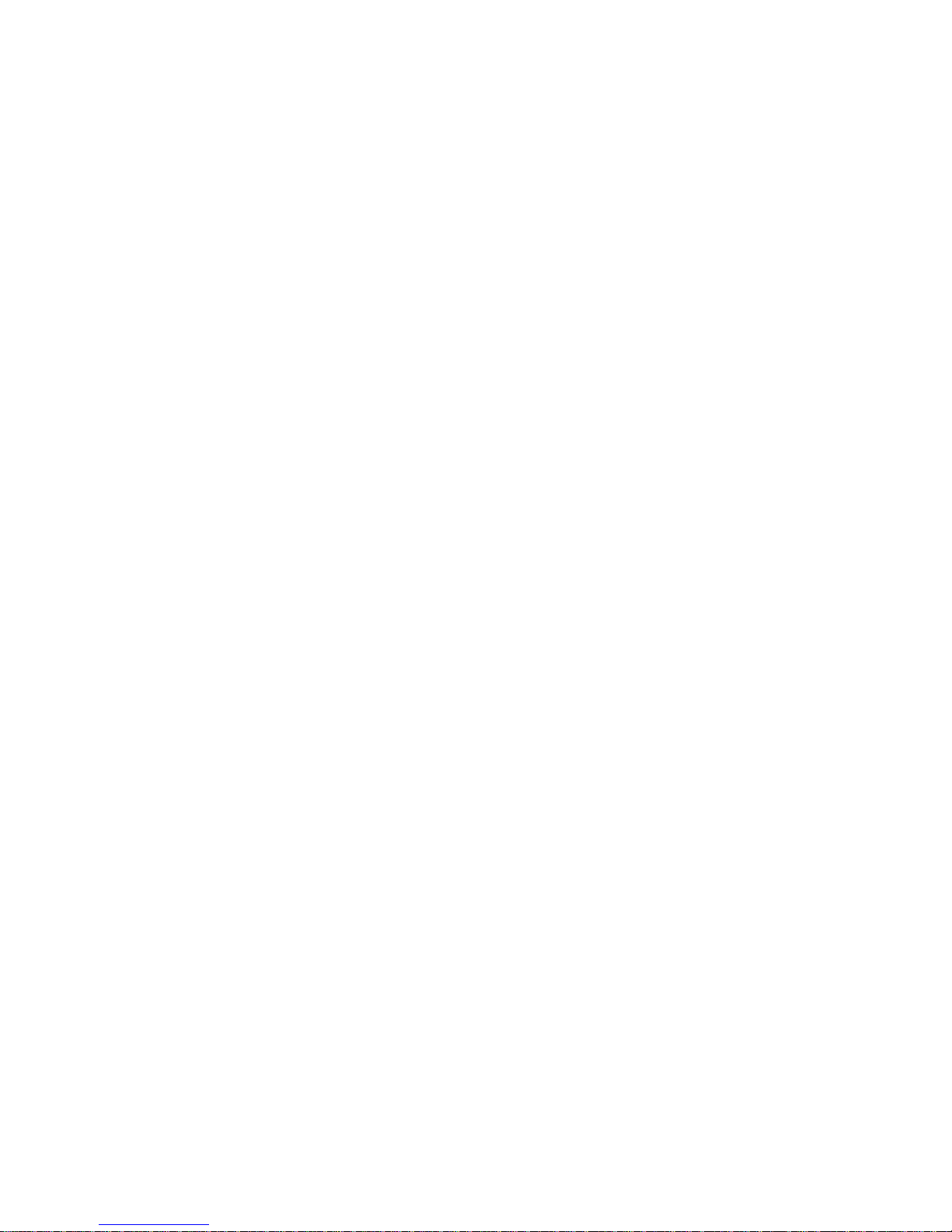
8
Una vez el ordenador haya detectado el equipo, éste actuará
como un disco portátil. Por lo tanto, la transferencia de
archivos se realizará de la misma manera que con cualquier
otro dispositivo de almacenamiento (seleccionando los
cheros a copiar y arrastrándolos a la unidad, o copiando y
pegándolos en la unidad, por ejemplo).
NOTA: No desconectes el reproductor durante el proceso de copia o
borrado de datos ya que podría causar un mal funcionamiento de la
unidad y dañar el Software. No introduzcas archivos o carpetas con
nombres demasiado largos o caracteres extraños, ya que podría
causar un mal funcionamiento del reproductor. En tal caso, cambia
el nombre de los archivos o carpetas.

9
ES
INSTALACIÓN TARJETA Y
DISPOSITIVOS USB
Siempre que introduzcas o retires las tarjetas SIM, la
tarjeta de memoria o memoria USB, hazlo con el equipo
apagado. Si la colocación no es inmediata no lo fuerces,
revisa la posición correcta.
INSERTAR LAS TARJETAS SIM
Utiliza la hendidura de la tapa trasera para retirarla.
Introduce las tarjetas SIM en las ranuras tal y como se
indica en el dibujo de abajo.
Asegúrate de que el contacto dorado de la tarjeta SIM
se encuentra hacia abajo y que el borde biselado esté
alineado con el borde correspondiente de la ranura para
las tarjetas SIM.
NOTA: Cada vez que quieras quitar o poner una tarjeta SIM,
debes apagar previamente la tablet, si no, no se reconocerá
correctamente.
SIM2 SIM1
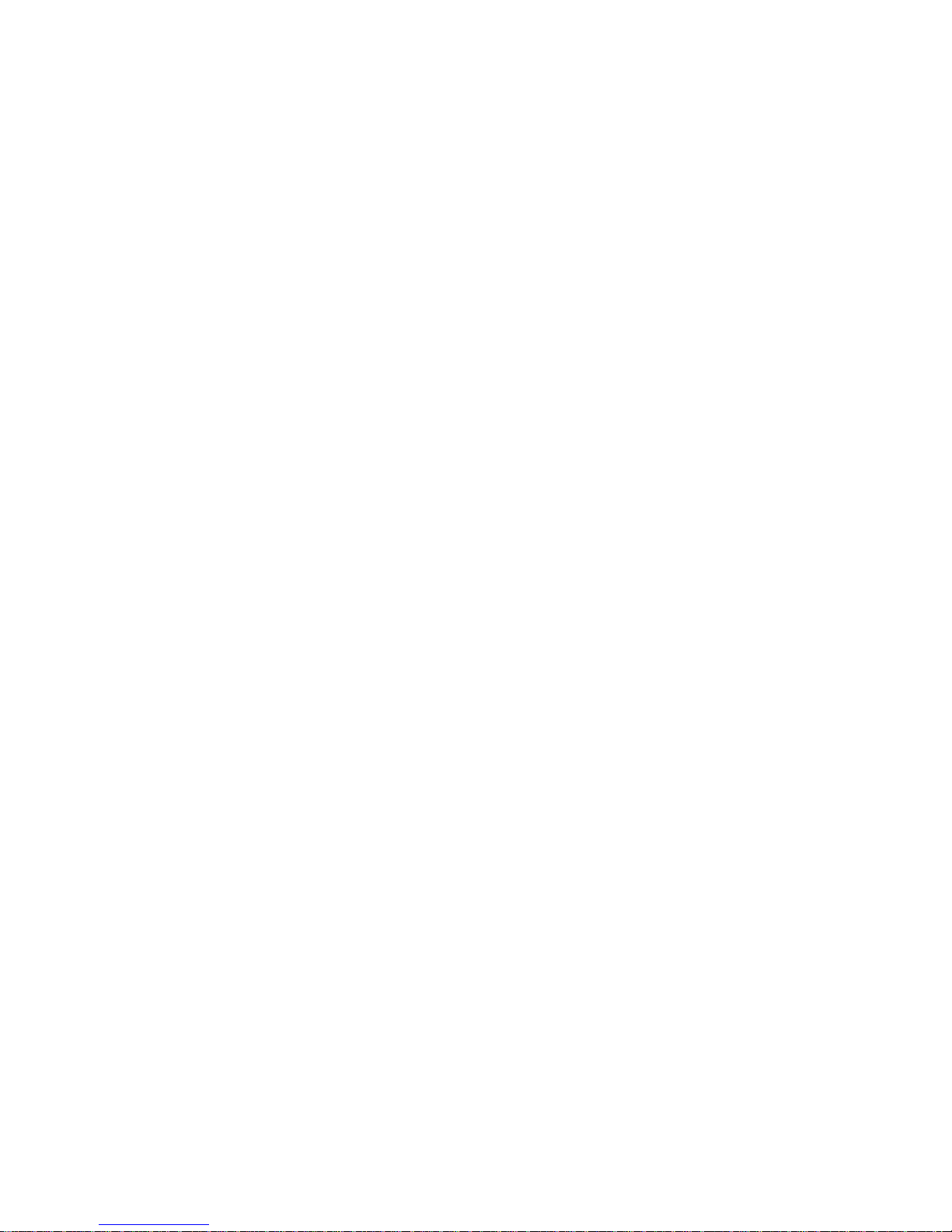
10
INSERTAR LA TARJETA MICROSD Y DISPOSITIVO USB
Introduce la tarjeta de memoria microSD (hasta 32GB)
en la ranura del lector de tarjetas (10) de manera que los
contactos de la tarjeta queden hacia dentro y hacia abajo,
y hasta oír un click. Para extraer la tarjeta, empuja la tarjeta
hasta oír de nuevo el click y tira de ella.
Para conectar una memoria o dispositivo USB, conecta un
extremo del cable USB-OTG suministrado en el equipo y el
otro extremo en el dispositivo USB que quieras conectar.
NOTA: La tarjeta y memoria USB (no incluidas) tienen que estar
formateadas en FAT32. Cada vez que quieras quitar o poner una
tarjeta o dispositivo USB, debes apagar previamente la tablet, si
no, no se reconocerá correctamente.
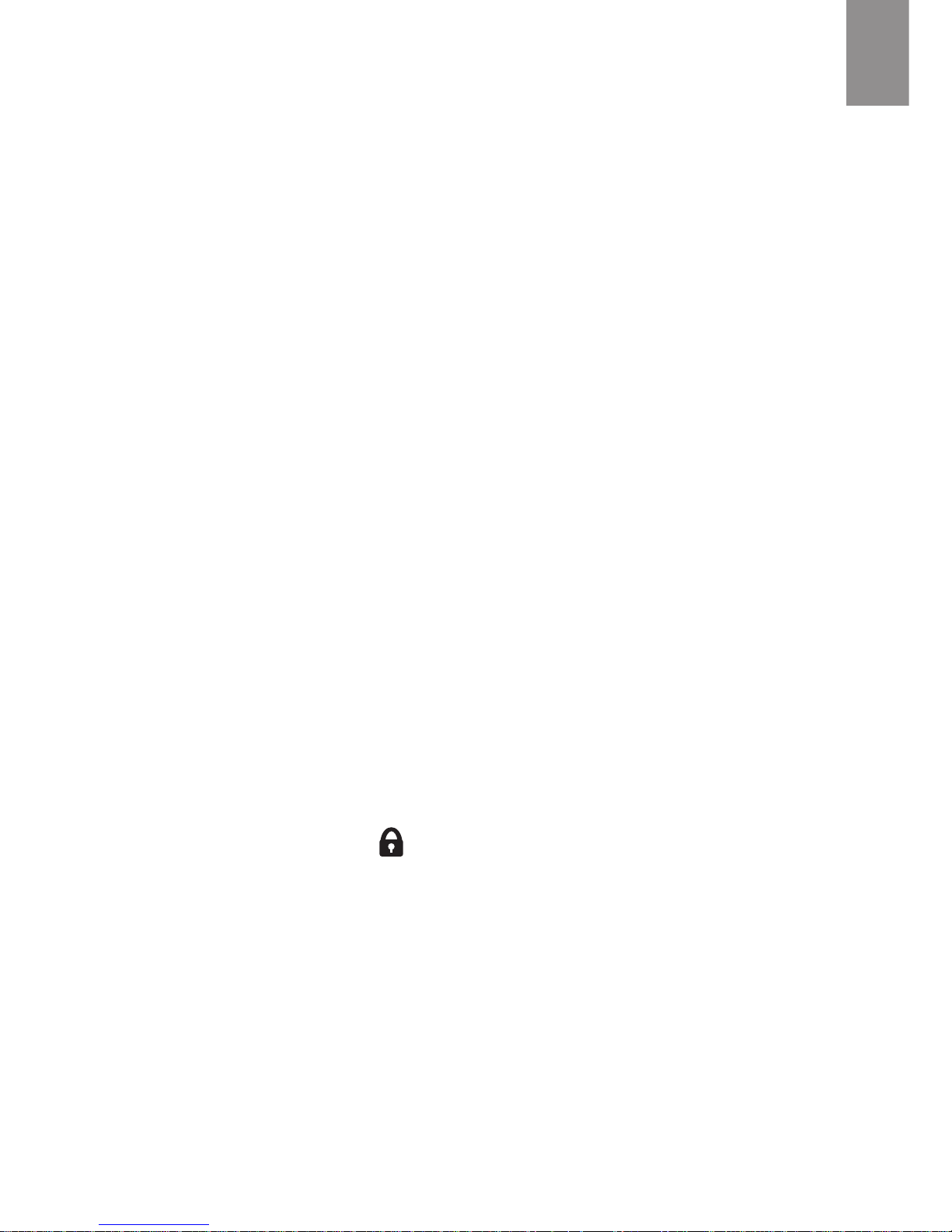
11
ES
ENCENDER / APAGAR EL EQUIPO
Enciende el equipo manteniendo pulsada la tecla (5)
durante varios segundos. El arranque tardará un tiempo,
deberás esperar hasta que nalice.
La primera vez que enciendas el equipo, te aparecerá
un asistente de conguración, sigue los pasos hasta
que éste nalice. Una vez nalizado, se mostrará el
escritorio principal, en el cuál podrás ver la barra inferior
de información, accesos directos a funciones, e icono de
acceso al menú.
Para apagar el equipo, mantén pulsada la tecla (5) durante
varios segundos. Pulsa sobre “Apagar” para conrmar la
operación.
En los siguientes encendidos, el equipo se situará en la
pantalla de bloqueo, deberás pulsar y deslizar hacia arriba
el icono del candado .
Si tu tarjeta SIM está bloqueada, introduce el código
PIN correspondiente para desbloquearla al poner en
funcionamiento el tablet. El código PIN es suministrado
por tu operador telefónico, si no dispones del mismo o lo
has extraviado, ponte en contacto con el operador.
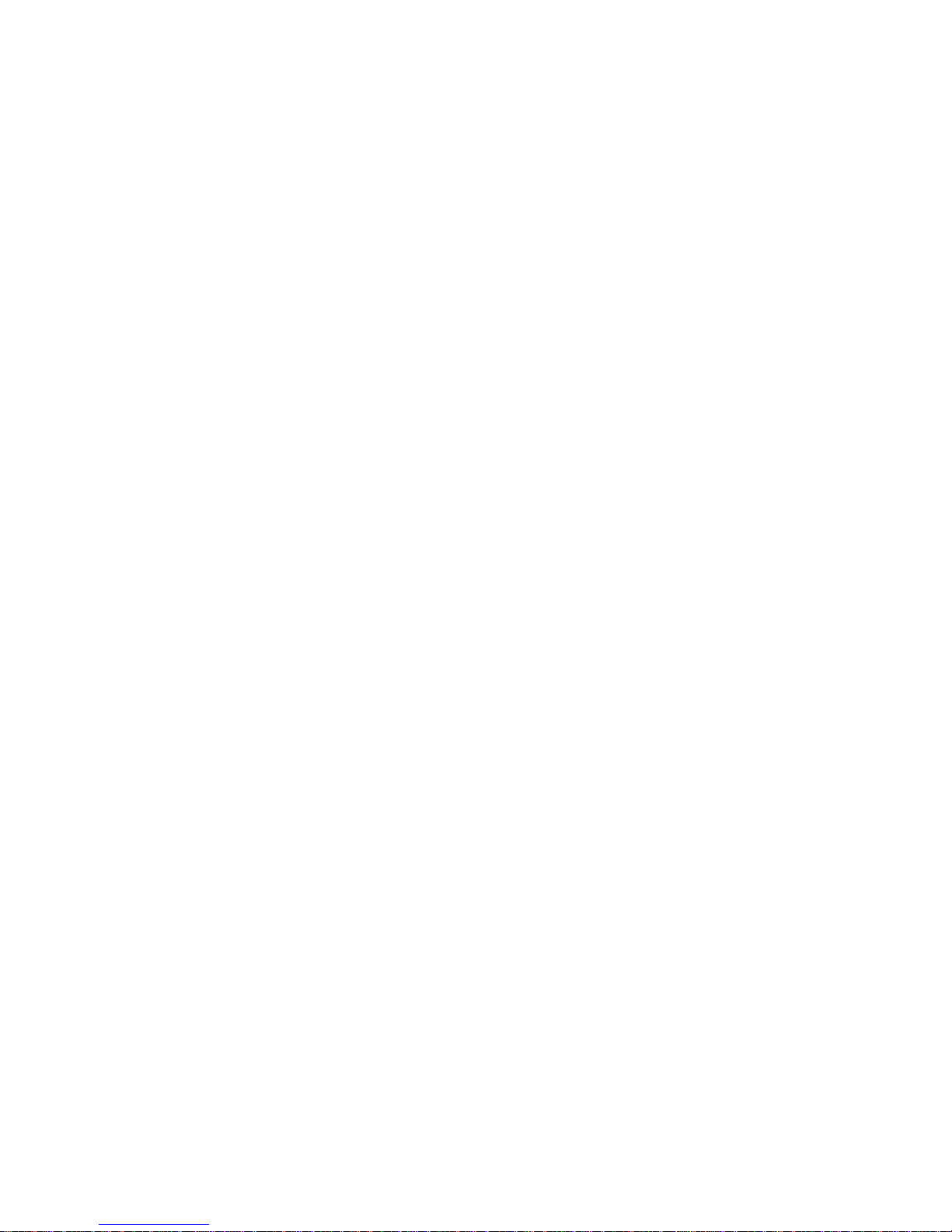
12
Tras tres intentos fallidos de introducir el código PIN, el
móvil se bloqueará y habrá que desbloquearlo haciendo
uso del código PUK (suministrado con la tarjeta SIM, y si
no es así ponte en contacto con tu operador telefónico).
NOTA: Para activar el ahorro de energia y bloquear la pantalla
pulsa la tecla (5) una vez. La pantalla se apagará pero el equipo
continuará encendido. Para volver a activarlo, pulsa una vez
la tecla (5) y a continuación, arrastra con el dedo lel icono del
candado hacia arriba. Si en alguna ocasión el equipo no funcionase
correctamente o se quedara bloqueado, introduce un objeto
puntiagudo en el oricio de la parte superior (11) y presiona el
pulsador para resetear el equipo.
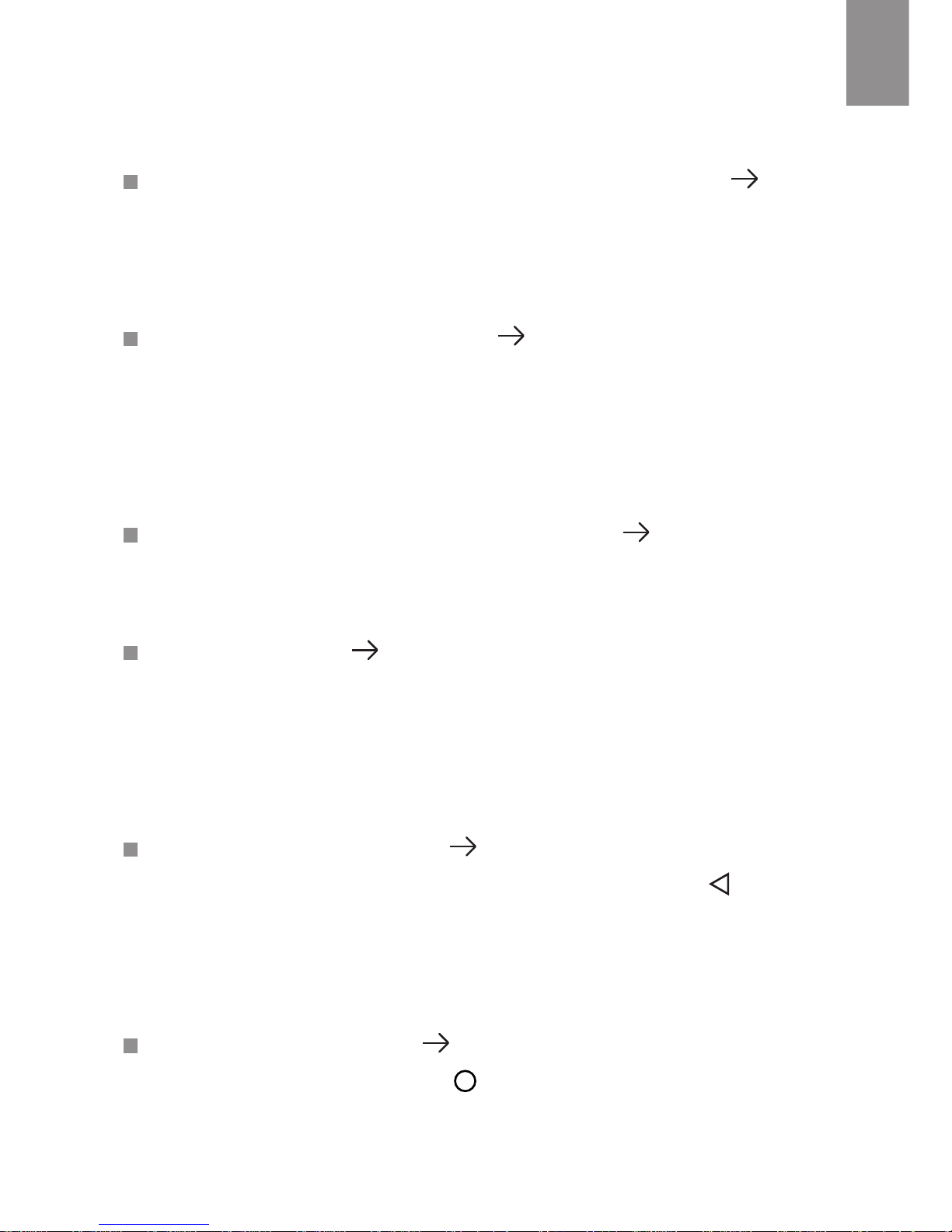
13
ES
PANTALLA TÁCTIL
Seleccionar una función, opción, icono, etc. Para
seleccionar una función, opción, etc., simplemente
pulsa sobre ellas.
Desplazarse por una lista Cuando en pantalla se
muestre una lista de elementos (carpetas, archivos,
submenús, etc.), podrás desplazarte por la lista
deslizando el dedo de arriba abajo o viceversa.
Seleccionar un elemento de la lista Simplemente,
pulsa una vez sobre él.
Teclado virtual Cuando pulses sobre un campo de
introducción de texto, aparecerá en la parte inferior de
la pantalla un teclado virtual, que te permitirá escribir
como si de un teclado normal se tratara.
Volver al menú anterior Para volver al menú anterior
en cualquiera de las pantallas, pulsa el icono situado
en la barra inferior. Pulsa varias veces si deseas volver
al escritorio.
Volver al escritorio Para volver directamente al
escritorio pulsa el icono de la pantalla.
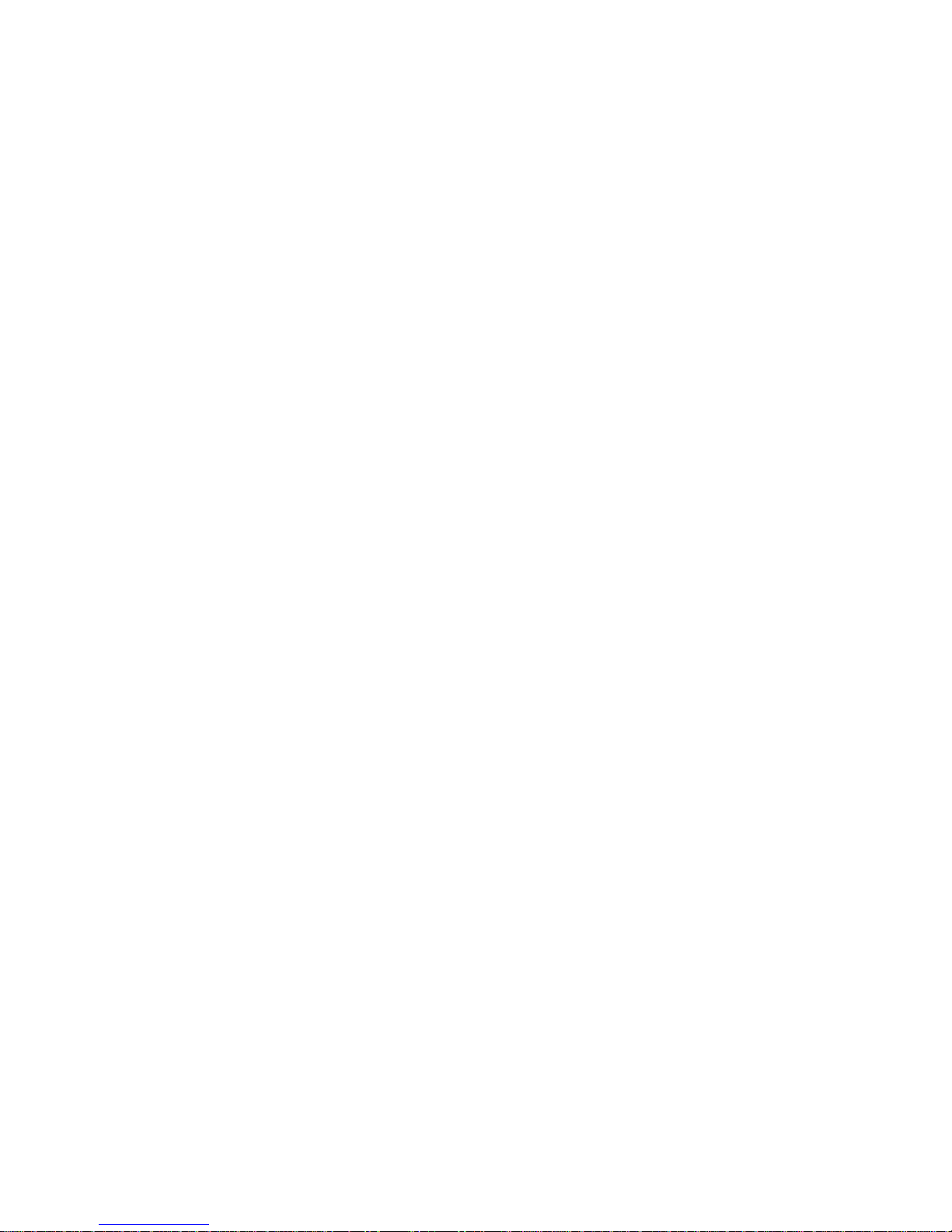
14
USO DEL EQUIPO
E INTERFAZ ANDROID™
El equipo tiene como sistema operativo Android 5.1,
mejorando el interfaz gráco, funciones, aplicaciones, etc.
con respecto a sus versiones anteriores.
El equipo dispone de diferentes escritorios donde se
muestran los iconos de acceso directo a las aplicaciones y
widgets (aplicaciones que permiten mostrarse y ejecutarse
en el escritorio). Para cambiar de un escritorio a otro, pulsa
sobre la pantalla y arrastra el dedo hacia la izquierda o
derecha.
La barra de estado situada en la parte superior de la
pantalla te muestra noticaciones del sistema, estado de
la red WIFI, estado de la batería, hora; y la barra inferior te
permite, ir a la anterior pantalla, al escritorio principal, y a
las aplicaciones recientes.
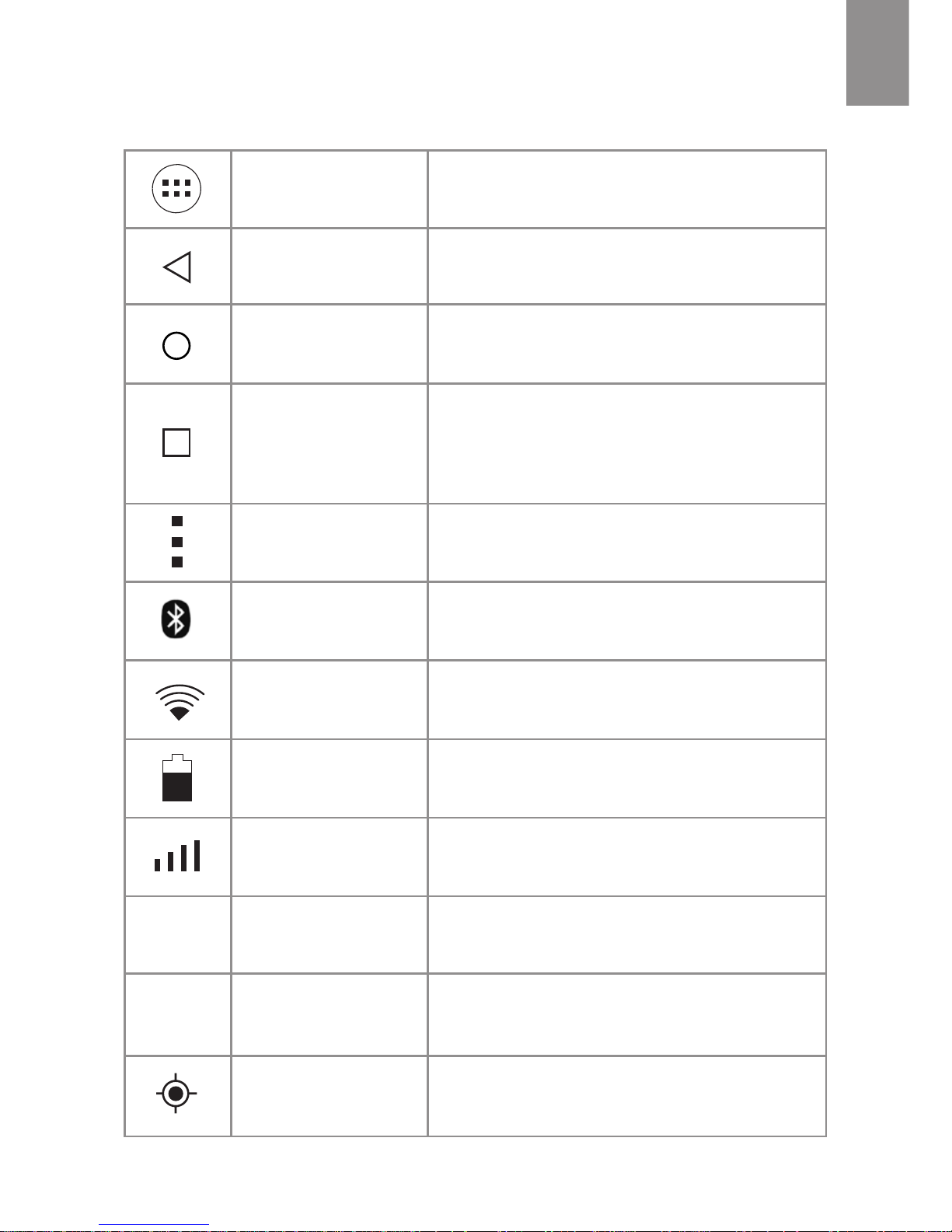
15
ES
ICONOS DE LA BARRA DE ESTADO Y BARRA INFERIOR
Red
GPRS, EDGE, 3G, HSPA (3G+), HSPA+
(3G++).
Atrás Volver al menú anterior.
Inicio
Reciente
Volver al escritorio principal.
Muestra las últimas aplicaciones abiertas.
Puedes acceder a ellas pulsando, o cerrarlas
pulsando sobre ellas y deslizando el dedo
hacia un extremo.
Menú avanzado
Acceso al menú de conguración y
opciones (en algunas aplicaciones).
WiFi
Se muestra si está activada la
conexión WiFi.
Batería
Muestra el estado de la batería.
Menú
Acceder a las aplicaciones instaladas y
conguración del sistema.
Bluetooth
Aparece si el Bluetooth está activado.
Señal móvil
Potencia de la señal.
G E 3G
H H+
R
Roaming En itinerancia.
GPS
GPS en servicio.

16
Llamada
Llamada en curso.
Sincronización
Sincronización.
Descarga
SMS
Avión
Modo avión activado.
USB
Conectado al ordenador.
Búsqueda
Búsqueda web o búsqueda rápida de
aplicaciones instaladas.
Búsqueda por voz
Búsqueda web por voz.
Descarga internet.
Nuevo SMS o MMS.
Llamada espera
Llamada perdida.
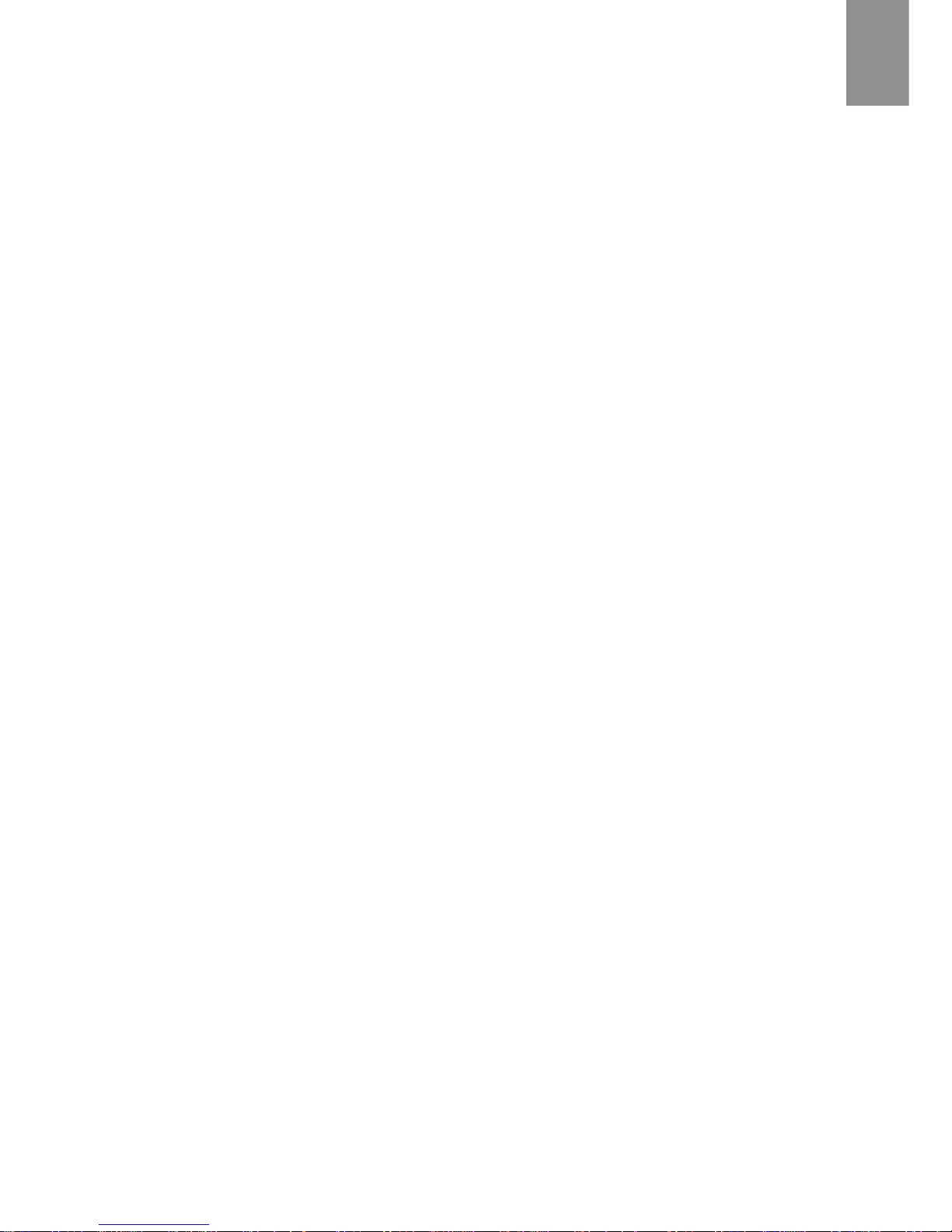
17
ES
FUNCIONES BÁSICAS
ADMINISTRACIÓN DE LAS TARJETAS SIM
Al poner en marcha el equipo por primera vez, se mostrarán
diferentes mensajes acerca de la tarjeta o tarjetas SIM,
los cuales te invitarán a modicar o no los parámetros
propios del aparato, así como los mensajes y la conexión
a Internet.
Pulsa y se mostrará el menú Tarjeas SIM y entonces
podrás:
1. Personalizar la información en las tarjetas SIM
pulsando encima de la opción que deseas congurar.
2. Ajustar la SIM predeterminada para Llamada de voz,
Llamada de vídeo, Mensajes, y Conexión de datos.
3. Activar la conexión de datos para una de las tarjetas.
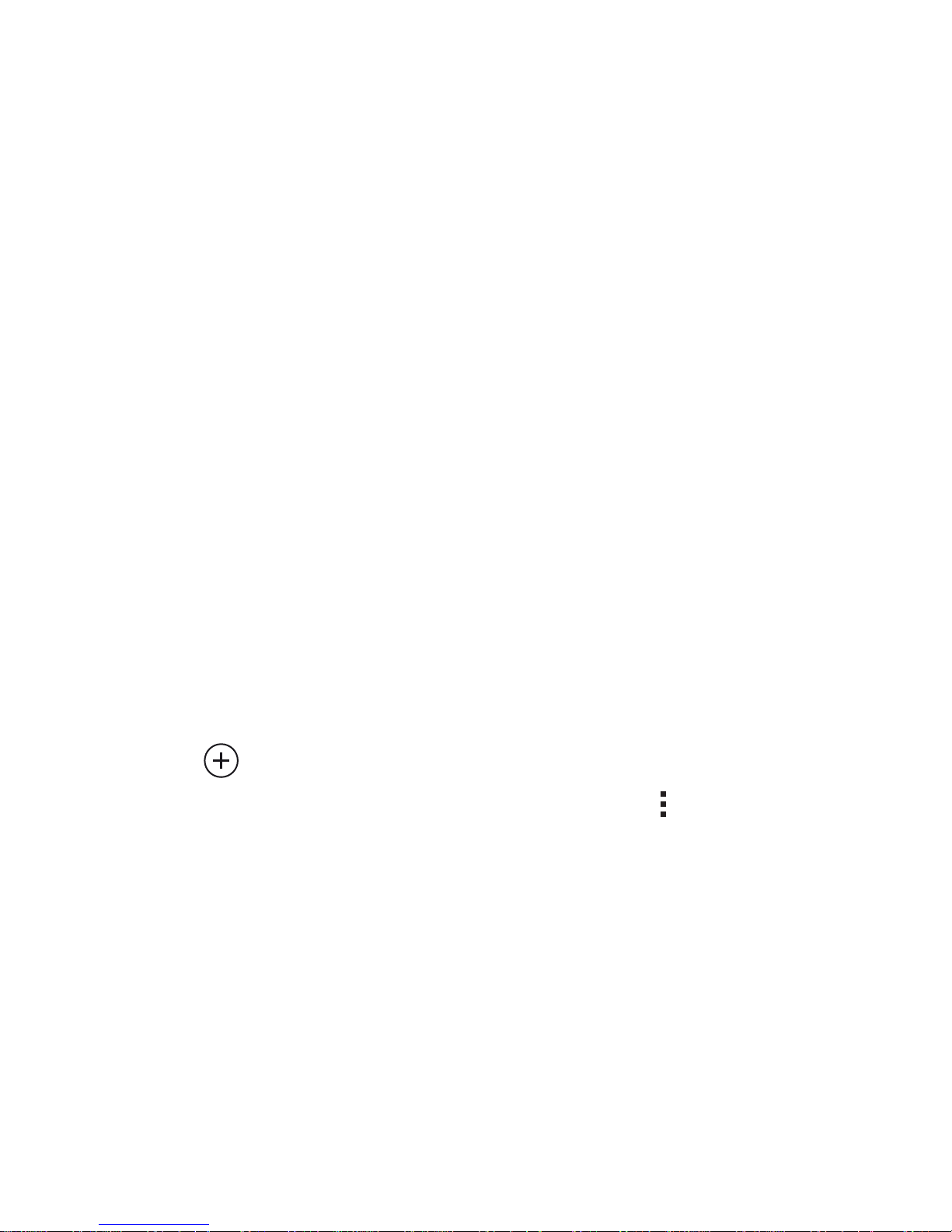
18
USO DE DATOS
Este dispositivo está diseñado para que reconozca
automáticamente los APN-s (nombre del punto de acceso)
de la gran mayoría de operadores, pero es posible que con
ciertos operadores virtuales tengas que seleccionar el
operador correcto de la lista de APN-s. Si a pesar de haber
activado los datos para la tarjeta seleccionada no puedes
navegar por Internet, deberás seleccionar el nombre del
operador correcto manualmente, para ello:
- Dirígete al apartado “Mas…” del menú ajustes.
- Selecciona “Redes móviles”
- Selecciona APN”
- Elige el operador correcto de la lista.
Si tu operador telefónico no gura en la lista o si la lista
está vacía, ponte en contacto con tu operador para
congurar los APN manualmente. Para ello, pulsa el
icono y completa la información proporcionada por
tu operador. Vuelve a pulsar el icono
Menú
y selecciona
Guardar
. Al pasar al menú anterior, elige el APN que acabas
de guardar.
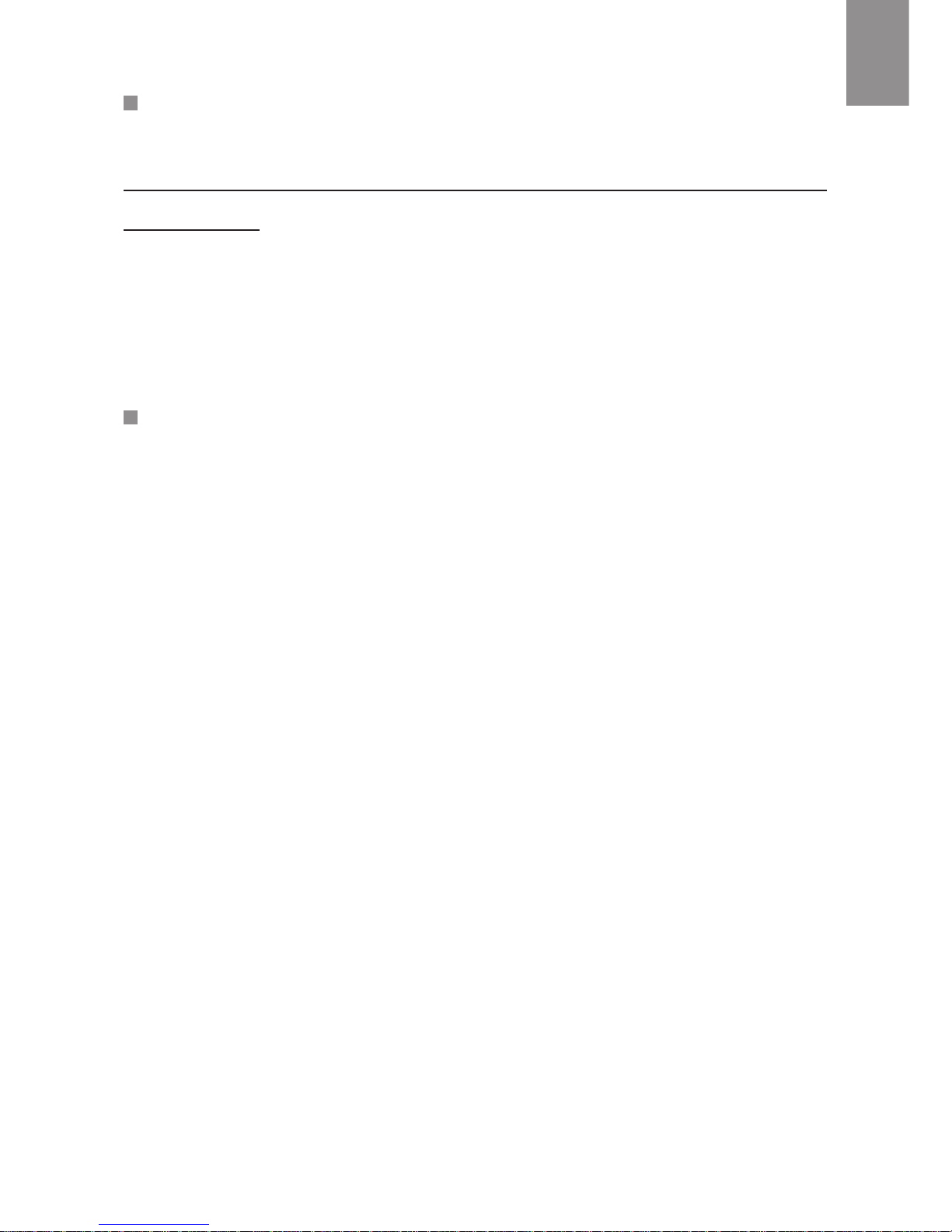
19
ES
Servicio 3G
Ten en cuenta que, si tienes dos tarjetas SIM insertadas,
solamente una de ellas puede ser activada para el
servicio 3G, aconsejamos activar la SIM1 para obtener un
rendimiento óptimo. Si deseas cambiar de SIM, accede
a
Ajustes
>
CONEXIONES INALÁMBRICAS Y REDES
>
Tarjetas SIM > Datos móviles
.
Itinerancia de datos (Roaming)
Ten en cuenta que para las tarjetas SIM en itinerancia
debes activar la Itinerancia de datos en el menú
Ajustes
>
CONEXIONES INALÁMBRICAS Y REDES > Más... > Redes
móviles > Itinerancia de datos
. De lo contrario la conexión
internet se desactivará predeterminadamente.
NOTA: Si usas servicio de datos de una operadora virtual, puede
que necesite activar la itinerancia de datos.
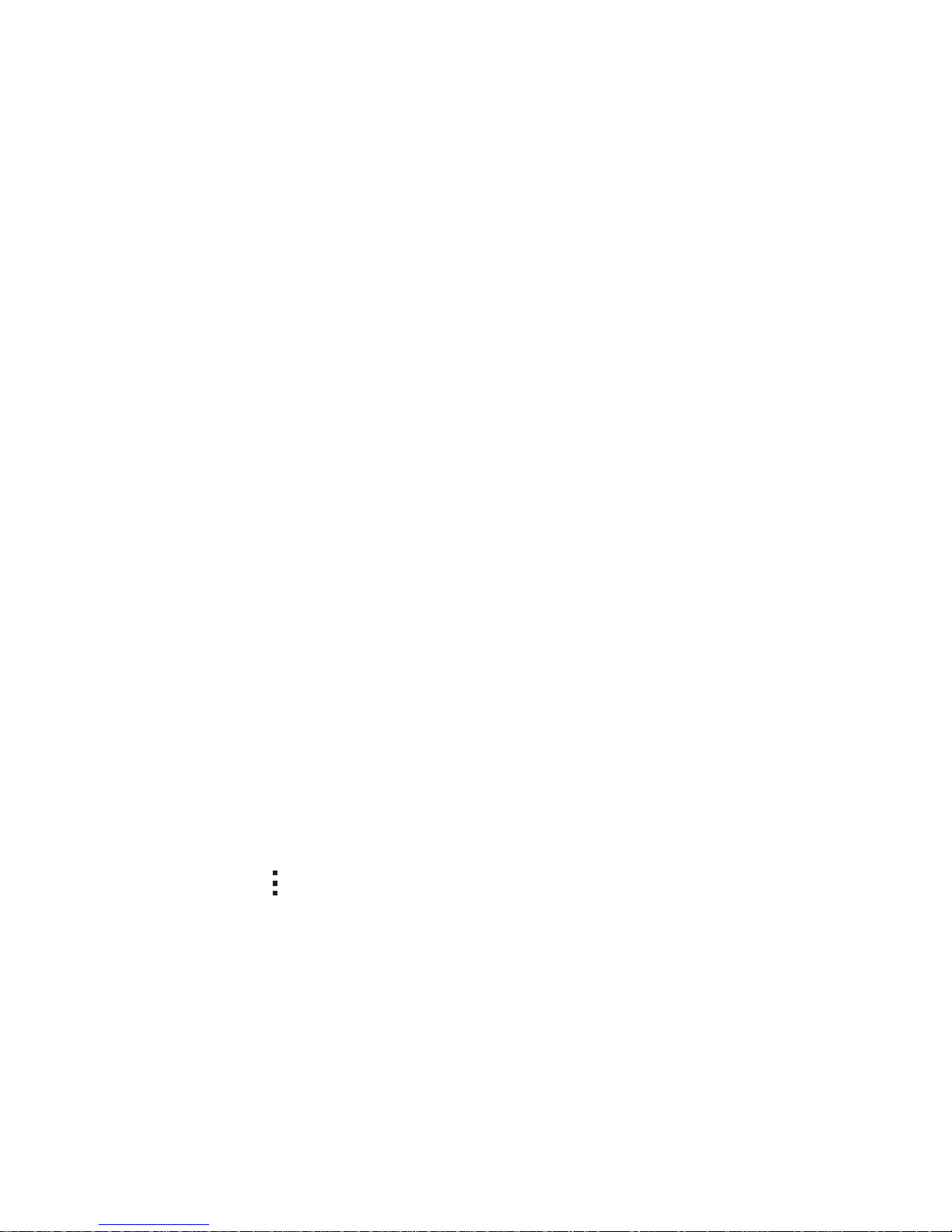
20
CONECTIVIDAD: WiFi / 3G / Bluetooth
WIFI
El equipo tiene WiFi para poder conectarse a Internet
siempre y cuando te encuentres dentro de la cobertura de
una red WiFi con conexión a Internet. Para ello:
Accede al menú “Ajustes”. Asegúrate de que la opción
WiFi esté activada, o en caso contrario, pulsa sobre el
interruptor hasta que veas la palabra “SÍ”.
El equipo realizará una búsqueda automática de las redes
inalámbricas que encuentre, y verás la lista a la derecha.
Elige la red a la que te quieres conectar, pulsando sobre
ella. En caso de ser una red segura, el equipo te pedirá la
contraseña de la red. A continuación el equipo intentará
conectarse a la red, y en caso satisfactorio, bajo la red,
verás escrito “Conexión establecida”. Signica que puedes
acceder a Internet.
También puedes añadir una red manualmente, desde el
icono Menú en la parte superior derecha de la pantalla.
3G
Si no hay WiFi donde te encuentres, o si no lo tienes
activado, la tablet utilizará la red 3G para la conexión
de datos. Puedes congurar la red de datos como se ha
explicado en apartados anteriores.
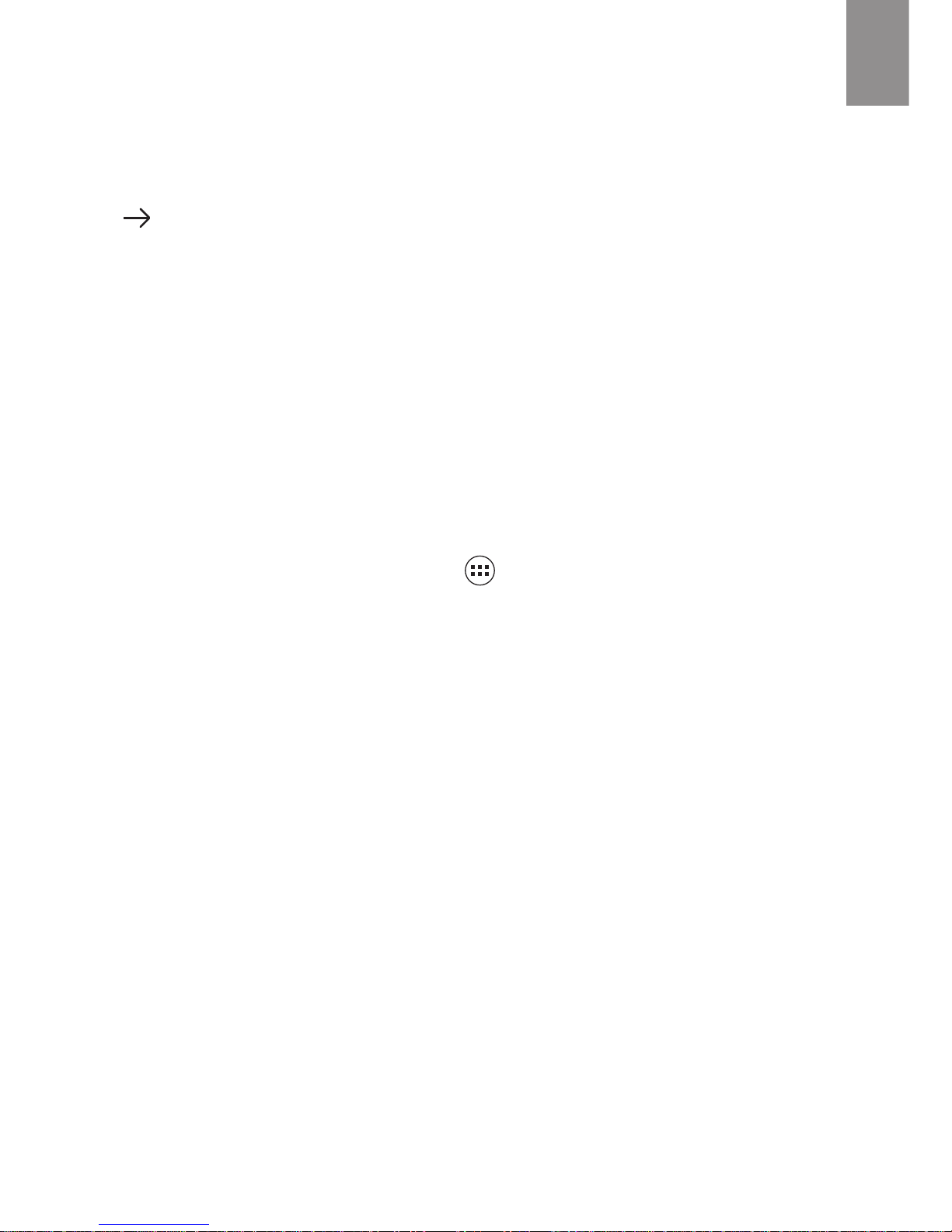
21
ES
BLUETOOTH
Puedes conectarte a otro dispositivo mediante la
conectividad Bluetooth. Para ello actívalo desde “Ajustes”
“Bluetooth”, busca el otro equipo, y si ambos se ven,
pulsa sobre el nombre para realizar la conexión. Puedes
conectarte a equipos como auriculares (para escuchar
música y hablar por equipo), otros móviles o tablets (para
transferencia de archivos), etc.
APLICACIONES
Para ver el listado completo de aplicaciones y acceder a
ellas, debes pulsar el icono desde cualquier escritorio.
Desplázate de derecha a izquierda para moverte pos las
diferentes pantallas de aplicaciones en caso de no entrar
en una única pantalla.
También puedes acceder a las aplicaciones desde los
escritorios, en caso de tener el correspondiente icono
como acceso directo.
Para instalar aplicaciones, puedes hacerlo o bien desde
cualquier tienda de aplicaciones, o bien desde un archivo
con extensión “.APK” de la tarjeta de memoria o memoria
del sistema.
NOTA: Es posible que algunas aplicaciones estén en inglés.
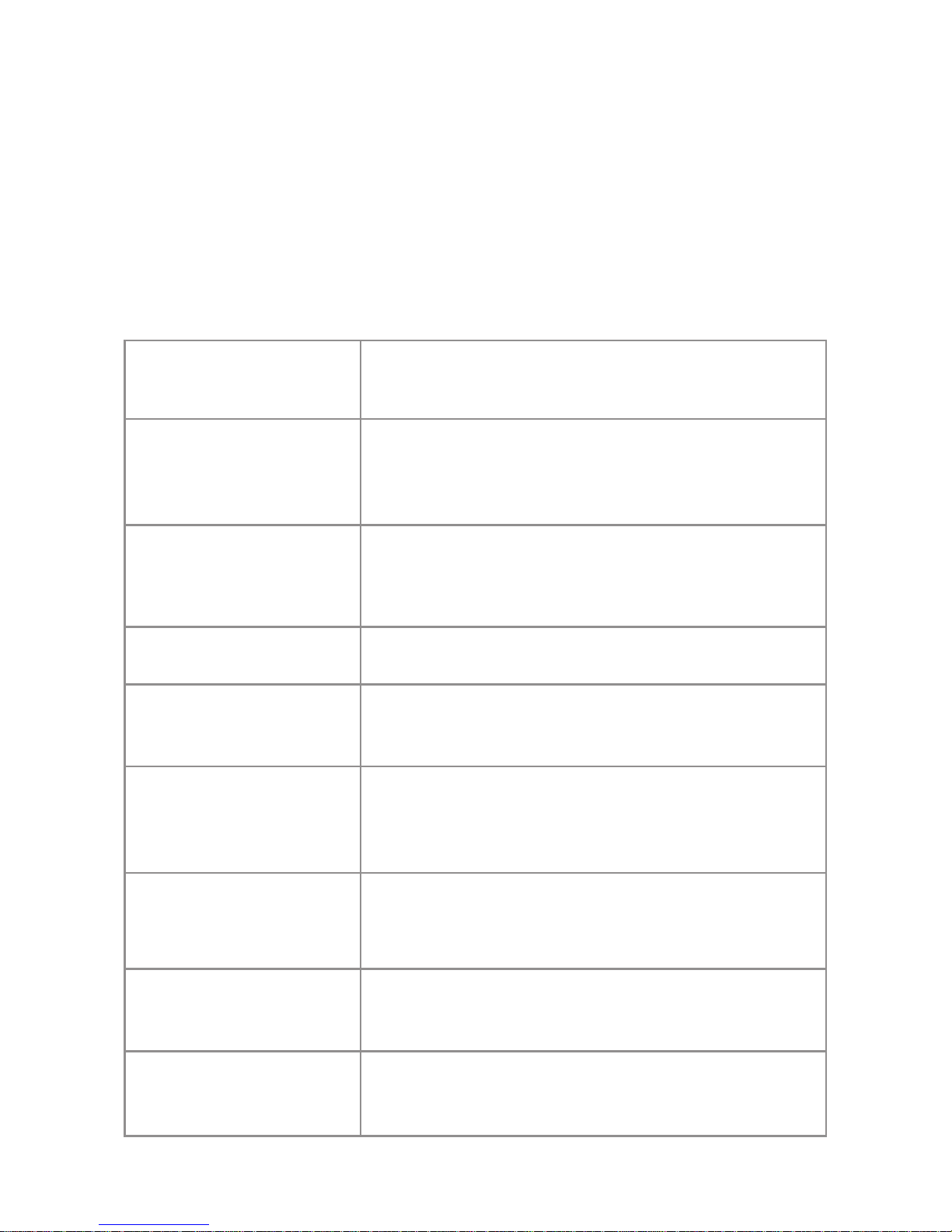
22
NOTA: Es posible que algunas aplicaciones aparezcan giradas, es
normal debido al tipo de aplicación. Gira la tableta en estos casos.
AJUSTES
Wi-Fi
Uso de datos
Más...
Sonido y
noticaciones
Pantalla
Tarjetas SIM
Bluetooth
Almacenamiento
Batería
Permite conectarte a una red WiFi que
el equipo encuentre o congurar una
manualmente.
Accede a otros ajustes de redes
inalámbricas.
Permite congurar el volumen, noticaciones
y otros parámetros de sonido en los diferentes
perles de sonido.
Permite congurar parámetros relacionados
con la pantalla como el brillo y fondo de
pantalla.
Muestra el consumo de datos.
Permite administrar las tarjetas SIMs
introducidas y el servicio de datos.
Conexión a otro equipo Bluetooth, como un
manos libres u otro equipo para compartición
de archivos.
Muestra el espacio en memorias de las
diferentes memorias insertadas.
Muestra el estado de batería y consumo de las
diferentes funciones.
